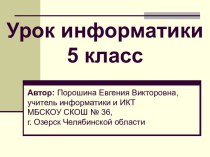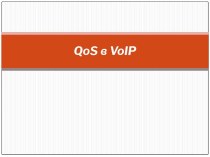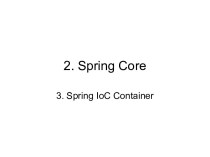- Главная
- Разное
- Бизнес и предпринимательство
- Образование
- Развлечения
- Государство
- Спорт
- Графика
- Культурология
- Еда и кулинария
- Лингвистика
- Религиоведение
- Черчение
- Физкультура
- ИЗО
- Психология
- Социология
- Английский язык
- Астрономия
- Алгебра
- Биология
- География
- Геометрия
- Детские презентации
- Информатика
- История
- Литература
- Маркетинг
- Математика
- Медицина
- Менеджмент
- Музыка
- МХК
- Немецкий язык
- ОБЖ
- Обществознание
- Окружающий мир
- Педагогика
- Русский язык
- Технология
- Физика
- Философия
- Химия
- Шаблоны, картинки для презентаций
- Экология
- Экономика
- Юриспруденция
Что такое findslide.org?
FindSlide.org - это сайт презентаций, докладов, шаблонов в формате PowerPoint.
Обратная связь
Email: Нажмите что бы посмотреть
Презентация на тему Работа в текстовом редакторе Microsoft Word 2010
Содержание
- 2. ГКУ НПО ПУ №4Открытие документа в Microsoft Word 2010
- 3. ГКУ НПО ПУ №4Чтобы открыть текстовый документ
- 4. ГКУ НПО ПУ №4Кроме того, можно в
- 5. ГКУ НПО ПУ №4 При этом
- 6. ГКУ НПО ПУ №4Создание нового документа в Microsoft Word 2010
- 7. ГКУ НПО ПУ №4Каждый раз при запуске
- 8. ГКУ НПО ПУ №4
- 9. ГКУ НПО ПУ №4Для создания чистого документа
- 10. ГКУ НПО ПУ №4Ввод и редактирование текста в Microsoft Word 2010
- 11. ГКУ НПО ПУ №4Ввод текста
- 12. ГКУ НПО ПУ №4Набор текста осуществляется нажатием
- 13. ГКУ НПО ПУ №4Переходить от одного языка
- 14. ГКУ НПО ПУ №4Если вводить буквы при
- 15. ГКУ НПО ПУ №4Вернуться в обычный режим
- 16. ГКУ НПО ПУ №4Следует отметить еще один
- 17. ГКУ НПО ПУ №4Исправление ошибок
- 18. ГКУ НПО ПУ №4Если вы ввели неправильную
- 19. ГКУ НПО ПУ №4Если вы расположите текстовый
- 20. ГКУ НПО ПУ №4Отмена последнего действия
- 21. Скачать презентацию
- 22. Похожие презентации
ГКУ НПО ПУ №4Открытие документа в Microsoft Word 2010
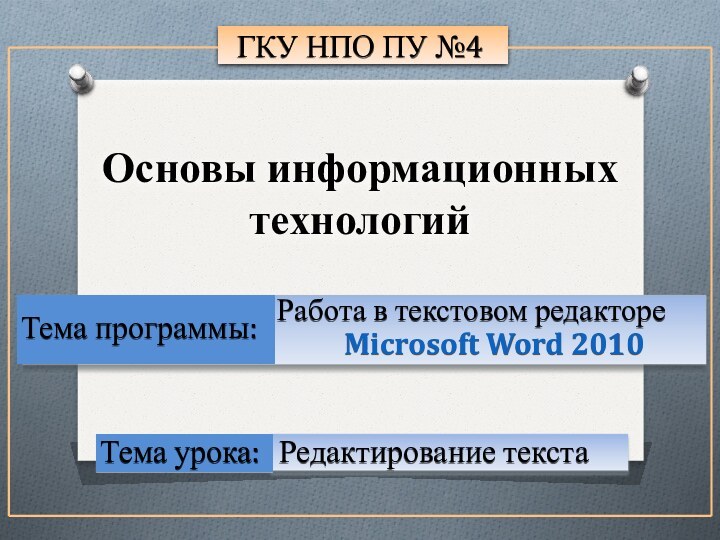


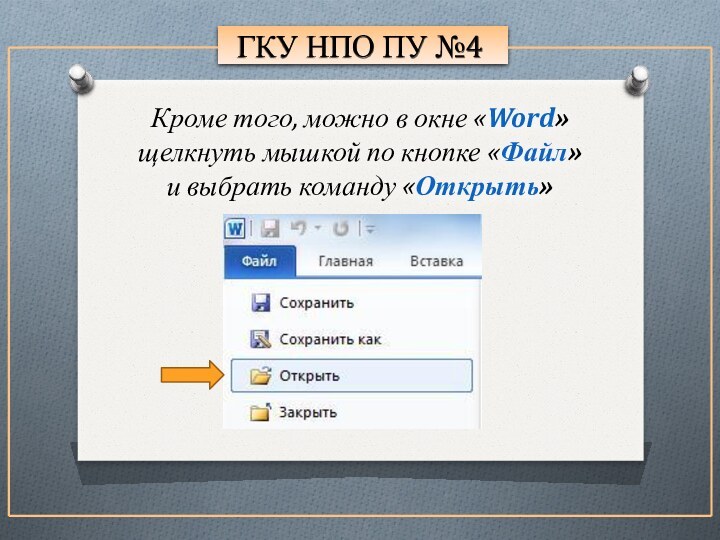



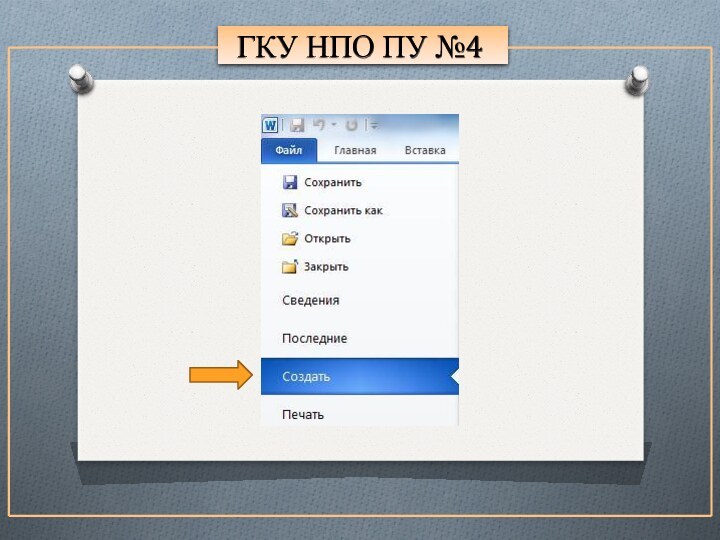













Слайд 3
ГКУ НПО ПУ №4
Чтобы открыть текстовый документ в
Microsoft Word 2010, можно найти файл текстового документа и
дважды щёлкнуть по нему мышкой
Слайд 4
ГКУ НПО ПУ №4
Кроме того, можно в окне
«Word» щелкнуть мышкой по кнопке «Файл» и выбрать команду
«Открыть»
Слайд 5
ГКУ НПО ПУ №4
При этом появится диалоговое окно
«Открытие документа», в котором вы сможете указать, какой именно документ
вы хотите найти.
Слайд 7
ГКУ НПО ПУ №4
Каждый раз при запуске «Word»
в нем по умолчанию открывается новый пустой документ. Так
что можно сразу набирать текстВо-первых
Во-вторых
Чтобы создать новый документ уже в процессе
работы, следует щёлкнуть мышью по кнопке
Файл в левом верхнем углу окна Word и в
раскрывающемся меню выбрать команду Создать
❶
❷
Слайд 9
ГКУ НПО ПУ №4
Для создания чистого документа можно
нажать клавиатурную комбинацию
«Ctrl» + «N»
и таким образом
обойтись без использования меню «Файл»
Слайд 12
ГКУ НПО ПУ №4
Набор текста осуществляется нажатием соответствующих
клавиш на клавиатуре.
При этом место, с которого будет
вводиться текст, на экране отмечается текстовым курсором – не путайте его с курсором – указателем мыши.
Слайд 13
ГКУ НПО ПУ №4
Переходить от одного языка к
другому (от одной раскладки клавиатуры к другой) в «Word»
можно двумя способами:Первый
❶
Путем нажатия комбинации клавиш
«Alt» + «Shift» или «Ctrl» + «Shift»
Второй
❷
Щелкнув левой кнопкой мыши по индикатору клавиатуры на Панели задач
Слайд 14
ГКУ НПО ПУ №4
Если вводить буквы при нажатой
клавише «Shift», то они будут вводиться заглавными. Однако, если
требуется вводить так много букв, то рекомендуется воспользоваться клавишей «Caps Lock»
Слайд 15
ГКУ НПО ПУ №4
Вернуться в обычный режим (режим
ввода строчными буквами) можно, повторно нажав на клавишу «Caps
Lock».
Слайд 16
ГКУ НПО ПУ №4
Следует отметить еще один момент.
При наборе текста принудительный переход на следующую строку осуществляется
нажатием на клавишу «Enter». При этом ввод текста будет продолжен с новой строки, и таким образом будет создан новый абзац.
Слайд 18
ГКУ НПО ПУ №4
Если вы ввели неправильную букву
или слово, их можно стереть с помощью клавиши «Back
Space», расположенной под клавишей «Enter».Нажатие на клавишу «Back Space» приводит к стиранию символа, стоящего слева от текстового курсора. Удаление буквы, стоящей справа от текстового курсора, осуществляется нажатием на клавишу «Delete» (или «Del»).